Удаление водяных знаков из файлов PDF является обычной необходимостью для деловых документов, научных работ и личных файлов. Однако в процессе удаления водяных знаков из PDF часто возникают проблемы , которые могут повлиять на качество и читаемость документа. Ниже приведено несколько распространенных проблем и решений, которые помогут обеспечить бесперебойную работу при удалении водяных знаков из файлов PDF .
1. Размытый или некачественный PDF-файл после удаления водяных знаков
Проблема : Многие пользователи обнаруживают, что после удаления водяных знаков PDF становится размытым, особенно для файлов с изображениями или сложной графикой. Это часто происходит из-за потери разрешения в процессе удаления водяных знаков PDF .
Решение : Чтобы документ оставался четким, рекомендуется использовать профессиональные инструменты, такие как Foxit PDF Editor или Adobe Acrobat Pro . Эти инструменты помогут вам удалить водяные знаки, сохранив при этом исходное качество и разрешение. PDFasset , онлайн-опция, также предлагает высококачественное бесплатное удаление водяных знаков PDF онлайн , которое может выполнить задачу без ущерба для четкости документа.
2. Проблемы с макетом и форматированием после удаления водяных знаков
Проблема : Иногда удаление водяного знака может нарушить макет, особенно в многостраничных или сильно отформатированных PDF-файлах. Это может привести к смещению текста или перемещению изображений из исходных положений.
Решение : Чтобы избежать этого, всегда сохраняйте резервную копию файла перед попыткой внесения каких-либо изменений. Такие инструменты, как Foxit PDF Editor, предлагают интеллектуальное распознавание, гарантируя сохранение макета при удалении водяных знаков. Использование онлайн-инструмента PDFasset также позволяет вам сохранить исходный макет, сводя к минимуму риск проблем с форматированием.
3. Встроенные водяные знаки, которые невозможно удалить
Проблема : некоторые водяные знаки встроены в метаданные PDF-файла, что затрудняет их удаление с помощью базовых инструментов.
Решение : Для встроенных водяных знаков идеальными являются продвинутые инструменты, такие как Adobe Acrobat Pro или Foxit PDF Editor , поскольку они могут распознавать и удалять эти более глубокие элементы. Если эти водяные знаки сохраняются, другой подход — конвертировать PDF в другой формат (например, Word или изображение), вручную удалить водяной знак, а затем конвертировать его обратно в PDF.
4. Зашифрованные PDF-файлы, не позволяющие удалить водяные знаки
Проблема : некоторые PDF-файлы защищены паролем или зашифрованы, что ограничивает любые изменения, включая удаление водяных знаков.
Решение : Для зашифрованных PDF-файлов разблокируйте файл, введя пароль, прежде чем пытаться удалить водяной знак. Если пароль недоступен, может потребоваться обратиться к владельцу документа за разрешением. Некоторые онлайн-инструменты, такие как PDFasset , позволяют пользователям разблокировать и удалять водяные знаки после предоставления разрешений.
5. Ограничения на размер файла для онлайн-инструментов
Проблема : Многие онлайн-инструменты накладывают ограничения на размер файла, что затрудняет удаление водяных знаков из больших PDF-файлов.
Решение : Если размер файла является проблемой, попробуйте разбить PDF на более мелкие разделы, а затем удалить водяные знаки по отдельности. В качестве альтернативы, настольное программное обеспечение, такое как Foxit PDF Editor, не имеет ограничений по размеру файла, что делает его идеальным для обработки больших файлов PDF.
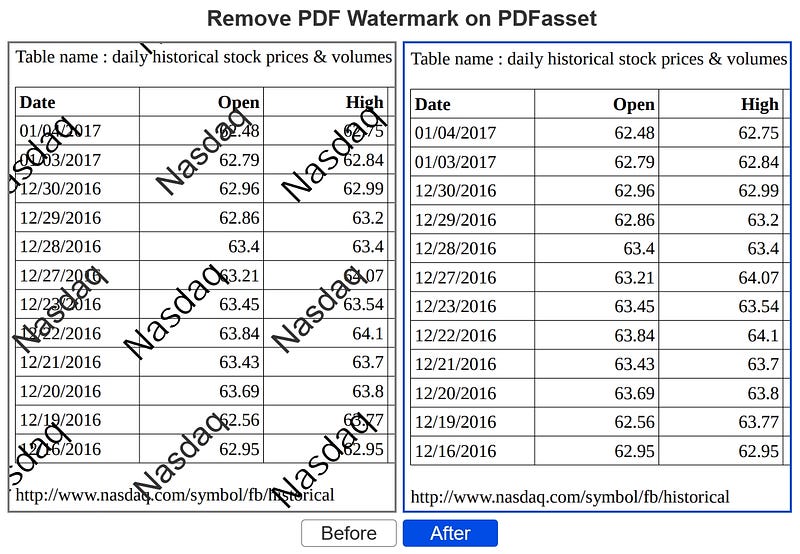
Заключение
Удаление водяных знаков из PDF-файлов может улучшить читаемость и внешний вид документа, но пользователи часто сталкиваются с такими проблемами, как размытость, сдвиги макета и трудности со встроенными водяными знаками. Выбор правильных инструментов имеет важное значение. Foxit PDF Editor и PDFasset предлагают эффективные решения, которые гарантируют сохранение качества документа. Для получения дополнительных инструментов обработки PDF посетите страницу инструментов PDFasset, чтобы изучить дополнительные возможности для эффективного управления PDF.

















 Prezzi
Prezzi

 1854
1854












